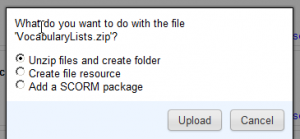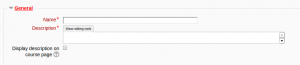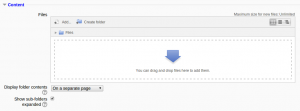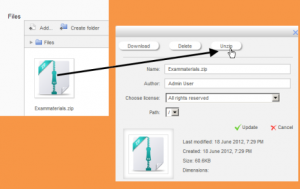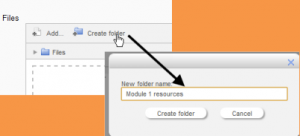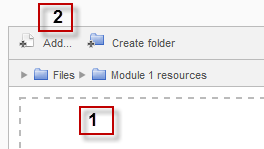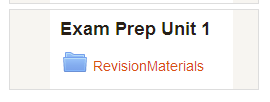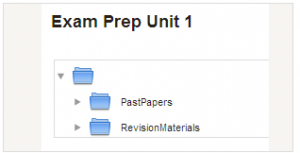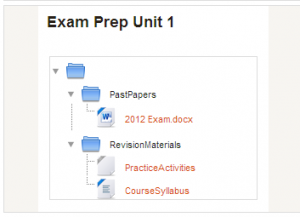フォルダリソース設定
( フォルダモジュールの設定からリダイレクト)
- フォルダ設定
- フォルダリソースに関するよくある質問
内容
コースにフォルダを追加する
注意:あなたがMoodleにアップロードしたいフォルダは、最初に "zip"または "圧縮"する必要があります。これを行う方法は、お使いのコンピュータとオペレーティングシステムによって異なります。
表示したいファイルのフォルダがすでにある場合は、2つの方法があります。
簡単な方法
- コースページの右上にある[編集モードの開始]ボタンをクリックします。
- フォルダを表示したいコースセクションにドラッグアンドドロップします。
- フォルダで実行したいアクションのボタンをクリックし(私たちの場合は「解凍」)、「アップロード」をクリックします。
- 必要に応じて、鉛筆アイコンをクリックしてフォルダのタイトルを編集します。
より長い方法
- コースページの右上にある[編集モードの開始]ボタンをクリックします。
- [活動またはリソースを追加する]リンクをクリックしてから、活動選択ウィンドウを開きます。フォルダを選択してから[追加]ボタンをクリックします(または[リソースの追加]ドロップダウンメニューからフォルダを選択します)右上の[すべてを展開する]リンクをクリックしてすべての設定を展開できます。
- 一般の場合は、名前と説明を追加します(管理者設定によっては必須またはオプションになる場合があります)。[編集ツールの表示]をクリックしてリッチテキストエディタを表示し、テキストボックスの右下をドラッグして展開します。 [コースページに説明を表示]を有効にすると、フォルダへのリンクのすぐ下に表示されます。
- コンテンツの場合は、zipまたは圧縮されたフォルダを矢印付きのボックスにドラッグアンドドロップするか、[追加]ボタンをクリックしてファイルピッカーメニューを開き、コンピュータまたはリポジトリからファイルを選択します。
- フォルダのサムネイルが表示されたら、それをクリックして[解凍]を選択します。
- 元の(zip形式の)フォルダをクリックし、必要に応じてそれを削除するために「削除」ボタンをクリックしてください
- フォルダの内容 、 共通モジュール設定を表示する方法を選択し、有効になっている場合はアクセス設定と活動の完了を制限し 、[保存してコースに戻る]をクリックします。
- ページ下部の[保存してコースに戻る]ボタンをクリックします。
新しいフォルダを作成してアップロードする
あなたのMoodleコース上にフォルダを作成してそこにファイルをアップロードしたい場合はこの方法を使用してください。
- コースページの右上にある[編集モードの開始]ボタンをクリックします。
- [活動またはリソースを追加する]リンクをクリックしてから、活動選択ウィンドウを開きます。フォルダを選択してから[追加]ボタンをクリックします(または[リソースの追加]ドロップダウンメニューからフォルダを選択します)。
- 名前と説明を入力します(管理者設定に応じて必須またはオプションとなる場合があります)。
- 下のように[フォルダを作成]リンクをクリックします。新しいフォルダの名前を選択して、[フォルダを作成]をクリックします。
- フォルダ内をクリック
- 次に、ファイルをボックスにドラッグアンドドロップするか(下の1)、または[追加]をクリックして(下の2)、 ファイルピッカーから個々のファイルをフォルダに追加できます。
- フォルダの内容、 共通モジュールの設定 、および有効な場合は条件付き活動の設定をどのように表示するかを選択します。
- [保存してコースに戻る]をクリックします。
フォルダの内容を表示する
ここで、フォルダを別のページに表示するか(デフォルト)、サブフォルダを展開するか折りたたむかどうかにかかわらずインラインで表示するかを決定します。
ダウンロードフォルダボタンを表示する
これがチェックされている場合、ボタンが表示され、学生はオフラインで閲覧するためのzip形式のフォルダとしてフォルダの内容としてダウンロードできます。
フォルダ機能
サイト管理設定
管理者は、[ サイトの管理]> [プラグイン]> [活動モジュール]> [フォルダ]で、サブフォルダをデフォルトでサイト全体に展開するかどうかを決定できます。フォルダをダウンロードする場合の最大ダウンロードサイズも同様です。